笔记本怎么使用麦克风
更新时间:2024-05-09 11:49:42作者:yang
在如今的数字化时代,笔记本电脑已经成为现代人生活中不可或缺的工具之一,而随着科技的不断进步,笔记本电脑的功能也越来越强大,其中麦克风功能更是让用户们可以实现语音输入、视频通话等多种便捷操作。如何正确地使用笔记本电脑上的麦克风功能呢?下面我们就来看看笔记本电脑麦克风功能的打开方法。
步骤如下:
1.第一步,打开电脑后,找到电脑设置,进入即可。
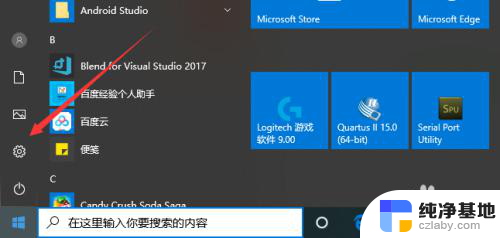
2.然后,在笔记本电脑的电脑设置界面。点击倒数第二个选项,也就是隐私设置,点击进入。
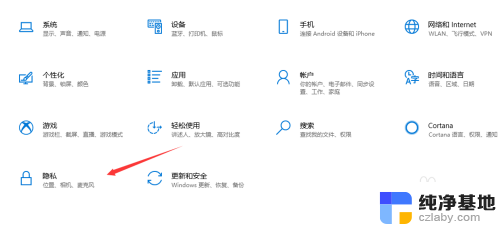
3.在隐私设置界面,我们在左侧就可以看到麦克风设置,点击进入。
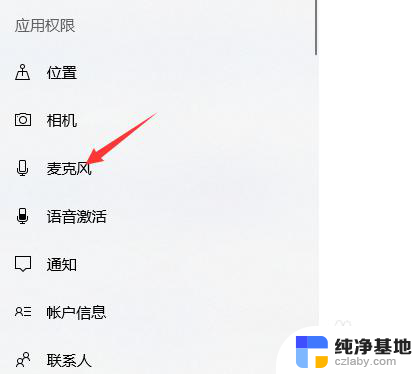
4.然后,在麦克风设置界面。我们可以看到此时麦克风功能是关闭的,我们点击更改。
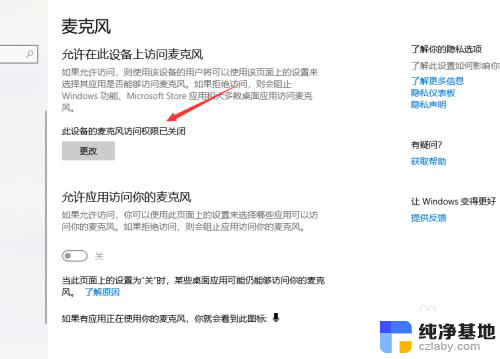
5.然后,在弹出界面。我们就可以看到开启选项了,点击打开即可,如下图所示。
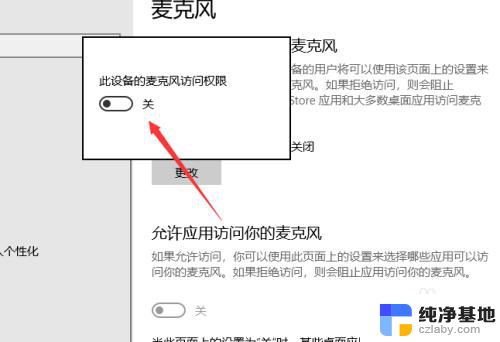
6.我们在功能设置下方,可以对电脑应用的麦克风权限进行设置,点击即可。
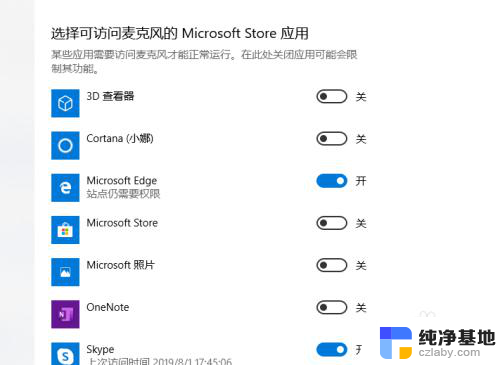
以上就是如何使用笔记本电脑的麦克风的全部内容,如果您需要的话,可以按照以上步骤进行操作,希望对大家有所帮助。
- 上一篇: 浏览器青少年模式在哪里设置
- 下一篇: 苹果x可以连蓝牙耳机吗
笔记本怎么使用麦克风相关教程
-
 笔记本麦克风电流麦怎么解决
笔记本麦克风电流麦怎么解决2024-07-24
-
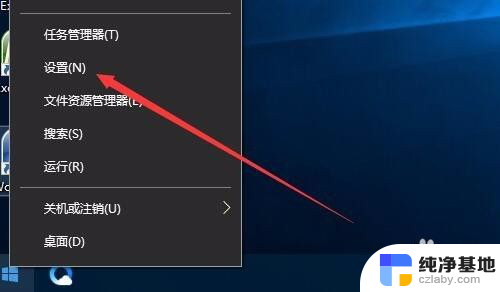 笔记本麦克风怎么关闭
笔记本麦克风怎么关闭2024-04-30
-
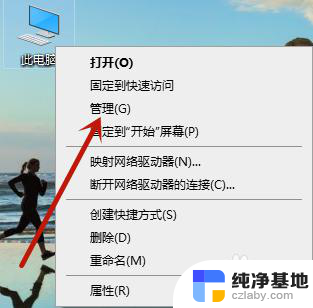 怎么更新笔记本的麦克风
怎么更新笔记本的麦克风2024-07-13
-
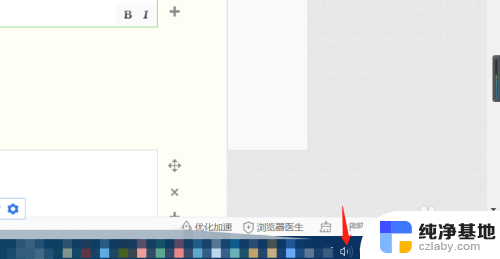 笔记本都自带麦克风功能吗
笔记本都自带麦克风功能吗2024-04-18
电脑教程推荐